Kecepatan pemrosesan seringkali merupakan komponen yang sangat penting. Adobe Photoshop telah menambahkan alat AI yang kuat dengan mengintegrasikan Firefly, yang memungkinkan Anda untuk dengan cepat dan mudah memperbaiki kesalahan dan elemen yang tidak diinginkan dalam gambar Anda. Dalam Panduan ini, Anda akan belajar cara menggunakan Alat Remove secara efektif untuk mengoptimalkan dan menyempurnakan gambar Anda. Baik itu kesalahan kecil maupun objek yang mengganggu, dengan panduan ini, memperbaiki akan menjadi lebih mudah.
Temuan Utama
- Alat Remove di Photoshop cepat dan efisien.
- Alat ini sangat cocok untuk menghapus elemen-elemen kecil dan sedang.
- Masukan yang tepat akan menghasilkan hasil yang lebih baik.
- Kualitas hasil bisa bervariasi untuk objek yang kompleks.
- Cobalah alat ini untuk meningkatkan pengeditan gambar Anda.
Panduan Langkah Demi Langkah
1. Akses ke Alat Remove
Untuk menggunakan Alat Remove, pertama-tama buka Photoshop Anda dan unggah gambar yang ingin Anda edit. Klik pada Alat Remove yang dapat Anda temukan di Toolbar. Anda dapat memilih berbagai jenis kuas. Untuk kebanyakan penggunaan, kuas adalah pilihan terbaik.
2. Pilih Objek untuk Dihapus
Gerakkan kuas di atas elemen yang ingin Anda hapus. Dalam contoh ini, Anda akan melihat bilah kabel yang tidak diinginkan dalam gambar Anda. Tempatkan kuas Anda di atas kabel dan tandai. Photoshop akan mencoba otomatis mengenali dan menghapus elemen yang tidak diinginkan tersebut.
3. Penghapusan Cepat
Saat Anda menggerakkan kuas di atas teleskop atau kabel, Anda akan melihat seberapa cepat alat ini bekerja. Anda dapat melihat secara real time bagaimana objeknya menghilang. Lepaskan kursor mouse, dan kabel sudah hilang.
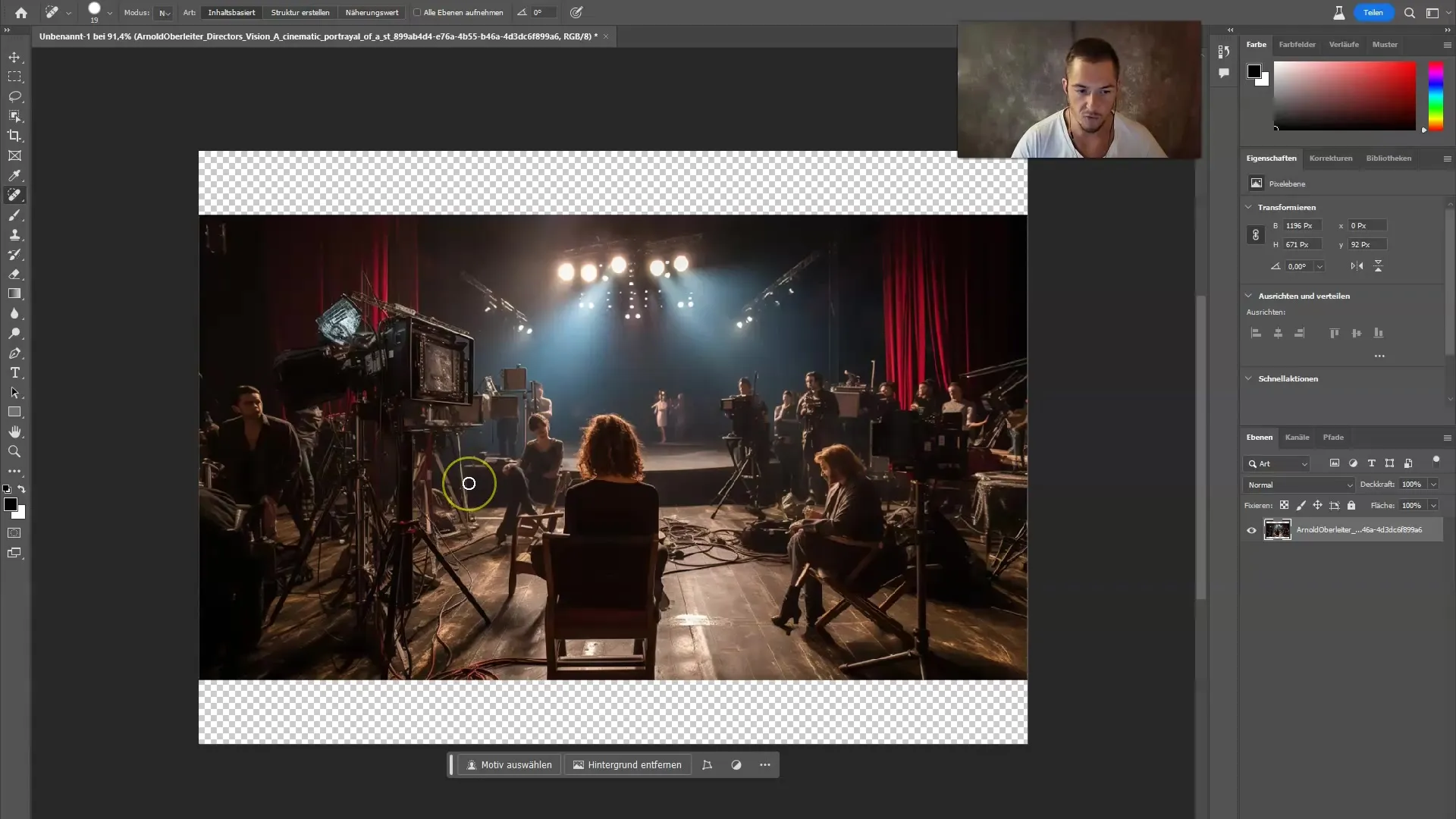
4. Cobalah dengan Jarak Objek yang Lain
Coba prosedur yang sama dengan elemen lain. Misalnya, jika ada botol dalam gambar Anda, cukup gerakkan kuas di atasnya, dan biarkan alat mengerjakannya. Alat ini memberikan hasil yang luar biasa dalam hitungan detik.
5. Capai Hasil Optimal
Alat Remove mampu mengatasi banyak kesalahan kecil dengan cepat, baik itu noda di baju atau objek mengganggu kecil. Ingatlah bahwa alat ini bekerja paling baik untuk objek-objek kecil dan sedang. Dengan menggerakannya beberapa kali di atas objek, seringkali Anda dapat mengoptimalkan hasilnya.
6. Menghapus Objek yang Lebih Kompleks
Selalu ingat bahwa menghapus objek besar atau mencolok seperti orang atau perabot besar mungkin lebih sulit. Anda akan melihat bahwa kualitasnya seringkali tidak optimal dalam percobaan semacam itu. Alat ini tidak dimaksudkan untuk merekonstruksi area besar, melainkan menyediakan cara sederhana untuk memperbaiki kesalahan kecil.
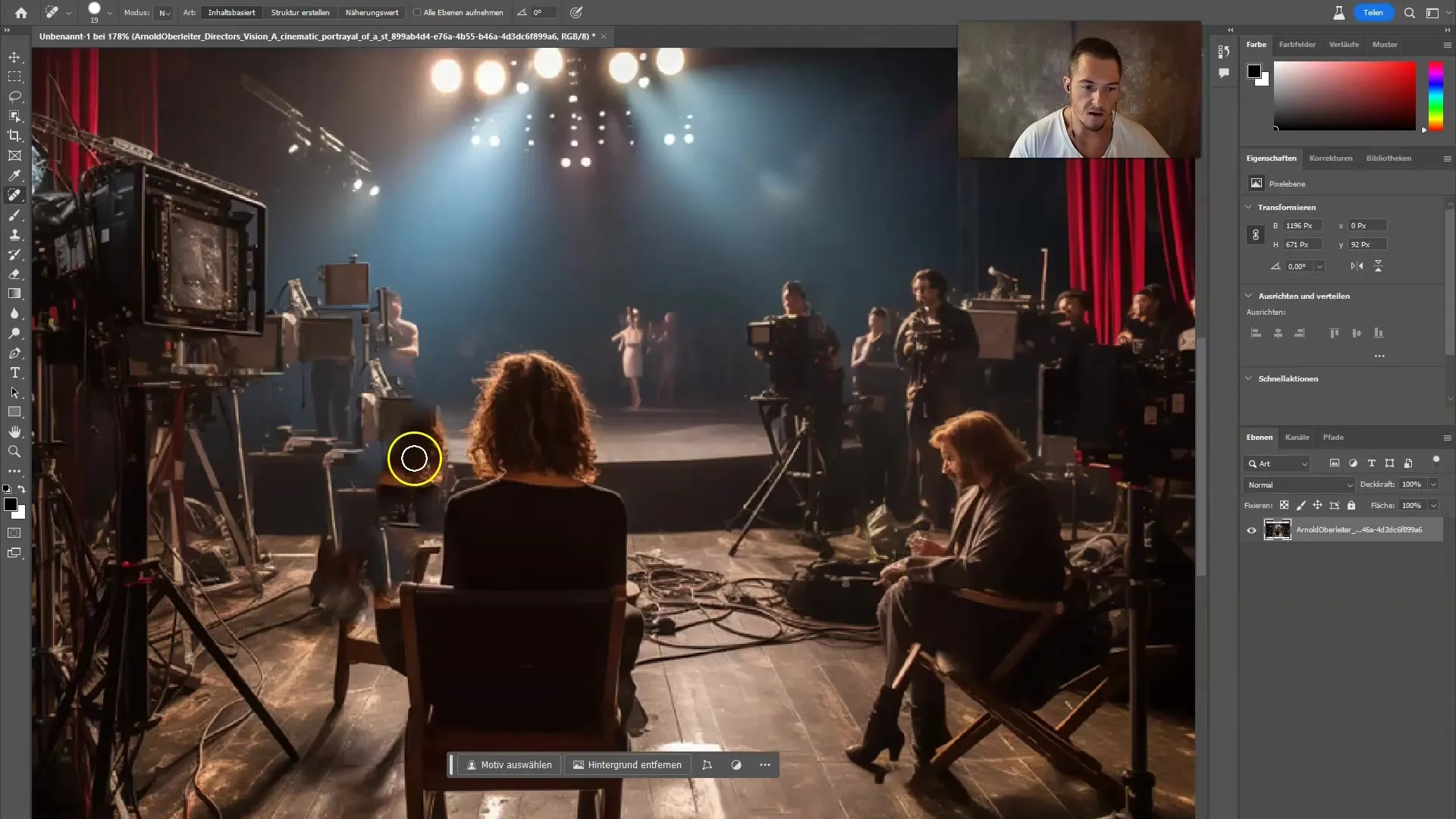
7. Penyesuaian Terakhir
Setelah proses pengeditan, Anda dapat menyempurnakan jejak yang mungkin masih ada secara manual. Pilih alat yang sesuai dari Toolbar untuk mendesain kembali detail, terutama di area seperti rambut atau tekstur, di mana penampilan yang sempurna diperlukan.
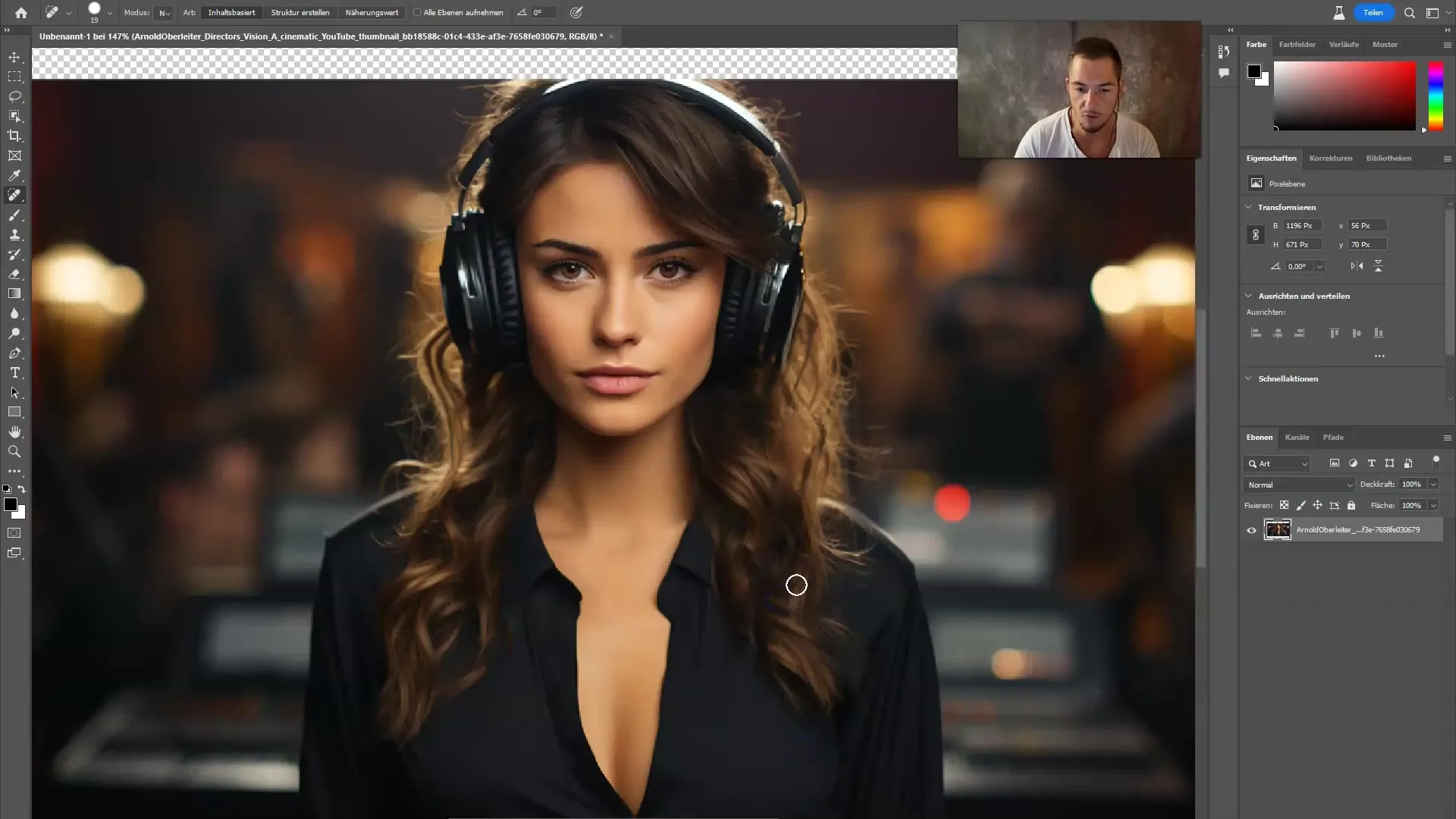
8. Menyimpan dan Ekspor
Jika Anda puas dengan hasil akhir, simpan gambar Anda. Buka "File" dan pilih "Simpan Sebagai" untuk menyimpan versi yang sudah diedit dari gambar Anda tanpa mengubah aslinya.
Ringkasan
Secara keseluruhan, Alat Remove dari Adobe Firefly memberikan cara yang efektif dan cepat untuk meningkatkan gambar Anda dengan menghapus elemen yang tidak diinginkan secara efisien. Penting untuk memilih objek yang sesuai dan memiliki harapan realistis terhadap hasilnya untuk objek yang kompleks atau besar. Dengan latihan, Anda dapat meningkatkan pemahaman dan keterampilan pengeditan gambar Anda. Manfaatkan alat ini untuk meningkatkan kemampuan pengeditan Anda dan mewujudkan visi kreatif Anda.
Pertanyaan Umum
Bagaimana cara Kerja Alat Remove ini?Alat Remove menggunakan algoritma kecerdasan buatan untuk mengidentifikasi dan menghapus objek yang tidak diinginkan dalam gambar.
Apakah saya bisa menggunakan alat ini untuk objek besar?Alat Remove tidak optimal untuk objek besar; alat ini lebih cocok untuk elemen yang lebih kecil dan kurang kompleks.
Bagaimana cara menyimpan gambar yang sudah diedit?Anda dapat menyimpan gambar yang sudah diedit dengan membuka "File" dan memilih "Simpan Sebagai".
Apakah alat ini selalu memberikan hasil yang sempurna?Tidak selalu; hasilnya dapat bervariasi, terutama untuk objek yang kompleks.
Apakah Alat Remove tersedia di semua versi Photoshop?Alat Remove tersedia dalam versi Photoshop terbaru yang telah mengintegrasikan Adobe Firefly.


